本教程的图形制作相对比较复杂。车子的构成部分比较多,同时每一部分的制作又要表现出高质感效果。增加了不少工作量。如果自己能很好的把握光感的制作,其它部分基本上就是钢笔勾图形。
最终效果 
1、首先我们需要把脑海中的图标素描做出来。它并不需要多漂亮(我知道我们的素描没那么漂亮)但是必须可以简单地说明你要做的是个什么样东西。  #p# 2、建一个新图层,使用钢笔工具(p),沿着粗绘素描的边缘画出车的最终形状。
#p# 2、建一个新图层,使用钢笔工具(p),沿着粗绘素描的边缘画出车的最终形状。 
3、是时候为车添加点颜色了。使用这种颜色#ff6d00,然后在新建图层中开始上色。把这个新建图层放到步骤2中提到的图层下面。 
4、现在你要用钢笔工具(P)将多余的颜色擦掉。用钢笔工具在车的周边创建一个路径,简单地按一下ctrl+回车键就能建立选取,最后按下Delete。  #p# 5、建一个新的图层,在这个图层中你需要把车窗、轮胎和下面的保险杆给选出来,接着用黑色填充。
#p# 5、建一个新的图层,在这个图层中你需要把车窗、轮胎和下面的保险杆给选出来,接着用黑色填充。 
6、接下来新建一个给人安静感觉的嬉皮士风格的logo。要用到的是椭圆工具和矩形工具(U)。首先画一个圆,然后使用同一个工具把这个圆增大些。接着用矩形工具画出三根线。 
7、Logo做好后,合并这三个图层。现在双击合并的这个图层,进入到斜面和浮雕选项。添加一些斜面和浮雕效果,再加上一点渐变叠加。  #p# 8、现在来做车灯吧。使用椭圆选区工具(M),先建一个新层,画出形状然后右击选区,选择描边,然后把宽度设为3px,颜色为#7a7a7a。做好要用的形状后,双击这个新层,然后到斜面和浮雕选项,如图所示加上效果。在另一个车灯上重复这些操作。
#p# 8、现在来做车灯吧。使用椭圆选区工具(M),先建一个新层,画出形状然后右击选区,选择描边,然后把宽度设为3px,颜色为#7a7a7a。做好要用的形状后,双击这个新层,然后到斜面和浮雕选项,如图所示加上效果。在另一个车灯上重复这些操作。 
9、现在该是给车灯加点光泽的时候了。创建一个新的图层,然后选中车灯的内部。使用径向渐变工具加上从白到灰的渐变,如下图所示。 
10、建一个新层,使用椭圆选区工具做一个新的圆。用一个从白色到透明的渐变并加些光泽,如下图所示。最后在另一个车灯上重复这些步骤。然后把这个图层的不透明度设为80%。 
11、这个步骤我们要做保险杠部分。首先创建一个新层,命名为“bumper”。使用钢笔工具建立一个路径,然后转为选区(ctrl+回车)。接着把这个图层用同样的橙色填充,然后对图层去色。使用加深工具(u),在保险杠的下半部分涂抹。如果你希望更有真实感的话还可以加上一些轻轻的噪色。  #p# 12、现在我们来给车加些简单的线条,这样可以更好地凸显车的形状。使用钢笔工具,画两条如图所示的路径。把笔刷设为1px,颜色设为黑色。然后把每条线复制3次,按Ctrl+I把复制的线条变为白色。最后把它们放到黑色线条的旁边。你也可以用橡皮擦工具。
#p# 12、现在我们来给车加些简单的线条,这样可以更好地凸显车的形状。使用钢笔工具,画两条如图所示的路径。把笔刷设为1px,颜色设为黑色。然后把每条线复制3次,按Ctrl+I把复制的线条变为白色。最后把它们放到黑色线条的旁边。你也可以用橡皮擦工具。 
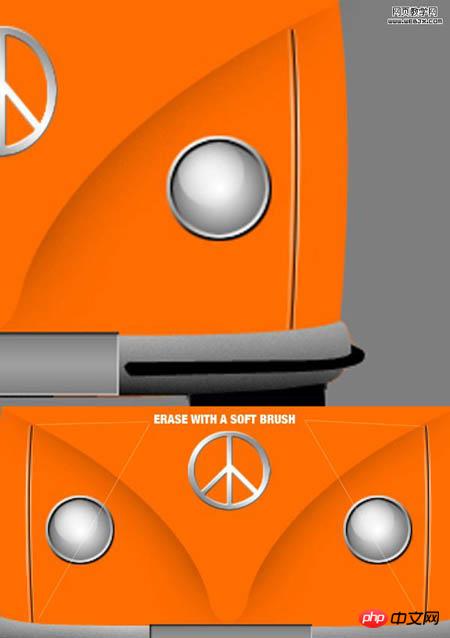
13、重复步骤12,不过这一次你要把这些线条放到车的不同地方。黑色线头画好后,复制到它的上面。跟之前一样,用反相变为白色。使用橡皮擦工具轻轻地擦出部分线条。你还需要另做跟白色线条一样的线,不过保持黑色不变,放到第一条线的下面。跟上面一样,用颜色加深工具在橙色图层上加上轻轻的阴影。 
 #p# 14、现在要来换车篷的颜色了。建一个新层命名为“Hood”。建立如图所示的选区,然后用#006c00来填充。
#p# 14、现在要来换车篷的颜色了。建一个新层命名为“Hood”。建立如图所示的选区,然后用#006c00来填充。 
15、现在来为车篷加点光泽效果。如图所示建立一个选区,接着使用径向渐变工具从白色到透明填充。然后把这个图层复制并移到车的另一边。 

16、新建图层,建立如图所示选区,用白色填充,为保险杠也加上光泽效果。现在把这个图层透明度设为60%。接着复制这个图层到车的另一端。 
17、在保险杠上用前面概括的方法加上灰色的光。然后复制到另一边。  #p# 18、轮到处理车轮了。创建一个新层,使用套索工具建立如图选区。用#424242填充这个图层。然后用一个软黑画笔,沿着图层边缘画。
#p# 18、轮到处理车轮了。创建一个新层,使用套索工具建立如图选区。用#424242填充这个图层。然后用一个软黑画笔,沿着图层边缘画。 
19、接着做图上别的分开的部分。看看下面这张图,里面会有提到。用泼溅笔刷也有更好的效果。 
20、在这一步我们要给车篷多加一点光泽。做一个如图所示的选区,然后用径向渐变从白色到透明来产生光泽。用橡皮工具把多余的光泽擦掉,最后把这个图层不透明度设为90%。 
21、新建一个图层,用钢笔工具建立一个选区,用白色填充,然后把图层不透明度设为70%。 
22、再建一个新图层。在这个图层上用黑色笔刷加上一点点的阴影。  #p# 23、如图所示,用钢笔工具画一个1个像素的黑线。
#p# 23、如图所示,用钢笔工具画一个1个像素的黑线。 
24、在车顶部加上另外2个光泽效果图层。 
25、现在我们要来画小车灯了。首先,我们做一个最外层是黑色,里面一个像素是白色,剩下以里是红色的圆。把图层栅格化然后再加上白色的边框。接着用白色的软笔刷加上光泽效果。 
26、是时候处理挡风玻璃并让它们变透明了。用和以前一样的方法:新建图层,建立选区,用白色填充,然后擦除或者降低不透明度。  #p# 27、现在我们给玻璃加上点放光效果。这些光看起来就像是氖光灯的反射效果。
#p# 27、现在我们给玻璃加上点放光效果。这些光看起来就像是氖光灯的反射效果。 
28、重复步骤27不过这次把反射效果做到侧面玻璃上。 
29、在这一步,我们要做车镜。建立一个新组和一个新图层,图层命名为“mirror“。用如图所示的颜色填充,然后加上反射、光线和阴影效果。 
30、用笔刷工具和橡皮擦工具为在车底加上阴影。  #p# 31、最后一步,把玻璃擦做出来。
#p# 31、最后一步,把玻璃擦做出来。 
32、现在可以用Icon Composer 和Candy Bar 工具把图标加到你喜欢的程序上了。 

最终效果。 
 Photoshop的价值:权衡成本与其功能Apr 11, 2025 am 12:02 AM
Photoshop的价值:权衡成本与其功能Apr 11, 2025 am 12:02 AMPhotoshop值得投资,因为它提供了强大的功能和广泛的应用场景。1)核心功能包括图像编辑、图层管理、特效制作和色彩调整。2)适合专业设计师和摄影师,但业余爱好者可考虑替代品如GIMP。3)订阅AdobeCreativeCloud可按需使用,避免一次性高额支出。
 Photoshop的核心目的:创意图像设计Apr 10, 2025 am 09:29 AM
Photoshop的核心目的:创意图像设计Apr 10, 2025 am 09:29 AMPhotoshop在创意图像设计中的核心用途是其强大的功能和灵活性。1)它允许设计师通过图层、蒙版和滤镜将创意转化为视觉现实。2)基本用法包括裁剪、调整大小和颜色校正。3)高级用法如图层样式、混合模式和智能对象可创建复杂效果。4)常见错误包括图层管理不当和滤镜使用过度,可通过整理图层和合理使用滤镜解决。5)性能优化和最佳实践包括合理使用图层、定期保存文件和使用快捷键。
 网页设计的Photoshop:UI/UX的高级技术Apr 08, 2025 am 12:19 AM
网页设计的Photoshop:UI/UX的高级技术Apr 08, 2025 am 12:19 AMPhotoshop在网页设计中可用于创建高保真原型、设计UI元素和模拟用户交互。1.使用图层、蒙版和智能对象进行基础设计。2.通过动画和时间线功能模拟用户交互。3.利用脚本自动化设计过程,提高效率。
 新手篇:利用ps笔刷给字体添加裂纹效果(分享)Apr 07, 2025 am 06:21 AM
新手篇:利用ps笔刷给字体添加裂纹效果(分享)Apr 07, 2025 am 06:21 AM之前的文章《一步一步教你使用ps将盘子图片添加印花效果(收藏)》中,给大家介绍了一种小技巧,怎么使用ps将盘子图片添加印花效果。下面本篇文章给大家介绍怎么利用ps笔刷给字体添加裂纹效果,我们一起看看怎么做。
 Photoshop高级排版:创建令人惊叹的文本效果Apr 07, 2025 am 12:15 AM
Photoshop高级排版:创建令人惊叹的文本效果Apr 07, 2025 am 12:15 AM在Photoshop中,可以通过图层样式和滤镜创建文字效果。1.创建新文档并添加文字。2.应用图层样式如阴影和外发光。3.使用滤镜如波浪效果,并添加斜面和浮雕效果。4.使用蒙版调整效果范围和强度,以优化文字效果的视觉冲击力。
 ps怎么抠图Apr 06, 2025 pm 10:27 PM
ps怎么抠图Apr 06, 2025 pm 10:27 PM抠图是将图像中的背景部分移除,留下主体的过程。常见的抠图方法包括:手动抠图:使用图像编辑软件手动勾勒主体边缘。自动抠图:使用软件自动识别主体,将其从背景中分离。利用第三方抠图工具:使用专门的工具进行抠图操作。通道抠图:利用图像的通道进行分割,选择与主体颜色差异明显的通道进行操作。
 ps怎么去水印Apr 06, 2025 pm 10:24 PM
ps怎么去水印Apr 06, 2025 pm 10:24 PM可以使用在线工具、图像编辑软件、视频编辑软件、水印去除应用程序。具体方法包括:使用在线工具,使用克隆图章工具、仿制图章工具和修复画笔工具,使用模糊工具、裁剪工具和内容感知填充工具,以及使用水印去除应用程序。在去除水印之前,请确保您有权这样做。
 ps怎么合并图层Apr 06, 2025 pm 10:21 PM
ps怎么合并图层Apr 06, 2025 pm 10:21 PM如何合并图层?可以通过以下步骤合并图层:选择图层面板中的要合并的图层。使用菜单栏中的“图层”>“合并图层”或按 Ctrl E(Windows)或 Cmd E(Mac)执行合并操作。创建新图层包含原始图层的元素。


热AI工具

Undresser.AI Undress
人工智能驱动的应用程序,用于创建逼真的裸体照片

AI Clothes Remover
用于从照片中去除衣服的在线人工智能工具。

Undress AI Tool
免费脱衣服图片

Clothoff.io
AI脱衣机

AI Hentai Generator
免费生成ai无尽的。

热门文章

热工具

WebStorm Mac版
好用的JavaScript开发工具

螳螂BT
Mantis是一个易于部署的基于Web的缺陷跟踪工具,用于帮助产品缺陷跟踪。它需要PHP、MySQL和一个Web服务器。请查看我们的演示和托管服务。

SecLists
SecLists是最终安全测试人员的伙伴。它是一个包含各种类型列表的集合,这些列表在安全评估过程中经常使用,都在一个地方。SecLists通过方便地提供安全测试人员可能需要的所有列表,帮助提高安全测试的效率和生产力。列表类型包括用户名、密码、URL、模糊测试有效载荷、敏感数据模式、Web shell等等。测试人员只需将此存储库拉到新的测试机上,他就可以访问到所需的每种类型的列表。

VSCode Windows 64位 下载
微软推出的免费、功能强大的一款IDE编辑器

Atom编辑器mac版下载
最流行的的开源编辑器





